SYSTEMY WSPOMAGANIA DECYZJI
|
|
|
- Maria Kwiecień
- 8 lat temu
- Przeglądów:
Transkrypt
1 POLITECHNIKA RZESZOWSKA IM. IGNACEGO ŁUKASIEWICZA WYDZIAŁ BUDOWY MASZYN I LOTNICTWA ZAKŁAD INFORMATYKI SYSTEMY WSPOMAGANIA DECYZJI MATERIAŁY DYDAKTYCZNE DO LABORATORIUM LABORATORIUM VII Metoda ścieżki krytycznej CPM KIERUNEK ROK ZARZĄDZANIE I INŻYNIERIA PRODUKCJI IV Opracował: mgr inż. Łukasz Paśko 2011/2012
2 Spis treści 1. Wstęp teoretyczny Metoda CPM Ścieżka krytyczna w MS Project Wstęp teoretyczny Metody planowania sieciowego bazują na kilku podstawowych pojęciach. Najważniejsze z nich wyjaśniono poniżej. Przedsięwzięcie Zorganizowane działanie zmierzające do osiągnięcia pewnego założonego celu. Przedsięwzięcie posiada swój początek i koniec, a więc można powiedzieć, że mieści się ono w skończonym przedziale czasu. Ponadto jest realizowane przez pewną skończoną liczbę osób, środków, energii i informacji. Podstawowe elementy przedsięwzięcia to zdarzenie oraz czynność. Zdarzenie Zjawisko fizyczne zlokalizowane w czasie i przestrzeni. Jest utożsamiane z osiągnięciem pewnego stanu zaawansowania prac przy realizacji przedsięwzięcia, do którego to zdarzenie należy. Najczęściej używanym graficznym oznaczeniem zdarzenia w planowaniu sieciowym jest okrąg. Czynność Dowolnie wyodrębniona część przedsięwzięcia. Dla każdej czynności możemy określić: czas trwania, termin rozpoczęcia, termin zakończenia, ilość środków potrzebnych do jej zrealizowania. W planowaniu sieciowym czynności oznaczane są za pomocą strzałek (wektorów). Kierunek strzałki oznacza kierunek przebiegu czynności w czasie. Metody sieciowe można podzielić ze względu na ich strukturę logiczną na: metody sieciowe o strukturze logicznej zdeterminowanej (DAN Deterministic Analysis Network) w czasie realizacji przedsięwzięcia zostają zrealizowane wszystkie czynności przedstawione w sieci; metody sieciowe o strukturze logicznej stochastycznej (GAN Generalized Analysis Network) w czasie realizacji przedsięwzięcia bierze udział tylko część czynności przedstawionych w sieci, z określonym, większym od zera prawdopodobieństwem. Na laboratorium będą rozpatrywane tylko modele sieciowe o zdeterminowanej strukturze logicznej. Najbardziej znane metody do analizowania modeli typu DAN to: o CPM (Critical Path Method) metoda ścieżki krytycznej, o PERT (Program Evaluation and Review Technique) metoda analizująca modele sieciowe zawierające czynności o nieokreślonym precyzyjnie czasie ich trwania, o CPM-COST rozwinięcie metody CPM o analizę czasowo-kosztową, 2
3 o PERT-COST rozwinięcie metody PERT o analizę czasowo-kosztową. W wymienionych powyżej metodach optymalizacja przedsięwzięć przebiega w następującej kolejności: 1. Wyodrębnienie czynności wchodzących w skład przedsięwzięcia; 2. Ustalenie parametrów czynności i zdarzeń (np. czas trwania, nakłady); 3. Utworzenie sieci zależności technologicznych; 4. Wyznaczenie podstawowych charakterystyk dla poszczególnych czynności i zdarzeń oraz dla całej sieci; 5. Wyznaczenie ścieżki krytycznej. Podział przedsięwzięcia na zadania musi być prawidłowo ustalony. Podział ten wyraża struktura logiczna grafu. Aby graf był poprawny, należy przestrzegać kilku zasad podczas jego tworzenia: Graf nie może zawierać ścieżek cyklicznych i pętli (każde zdarzenie poprzedzające musi mieć mniejszy numer niż zdarzenie następujące po nim); Model sieciowy musi posiadać dokładnie jeden wierzchołek początkowy i jeden końcowy; Dwa zdarzenia mogą być połączone tylko jedną czynnością (dwa węzły sieci może łączyć tylko jedna strzałka) jeżeli kilka czynności wykonywanych jest równolegle, to wprowadza się czynności pozorne; Każda czynność może być realizowana tylko jeden raz; Łuki grafu nie powinny się krzyżować. 2. Metoda CPM Metoda CPM (Critical Path Method) pozwala wyznaczyć tzw. ścieżki krytyczne w sieci przedstawiającej pewne przedsięwzięcie. Ścieżka krytyczna jest zbiorem następujących po sobie czynności prowadzących od węzła początkowego sieci do węzła końcowego. Czynności te charakteryzują się tym, że ich łączny czas realizacji jest najdłuższy w porównaniu z innymi ścieżkami (niekrytycznymi). Tak więc od ścieżki krytycznej zależy czas potrzebny na wykonanie całego przedsięwzięcia. Czynności leżące na ścieżce krytycznej nazywane są czynnościami krytycznymi. Znajomość czynności krytycznych ułatwia koordynowanie przedsięwzięciem, ponieważ wiadomo, że przekroczenie terminu wykonania jakiejkolwiek czynności krytycznej będzie skutkowało opóźnieniem całego przedsięwzięcia. 2.1 Przykład wykorzystania metody CPM Dysponując danymi o czasach trwania poszczególnych czynności w pewnym przedsięwzięciu (tabela 1) ustalić czas trwania całego przedsięwzięcia oraz wyznaczyć jego ścieżkę krytyczną. 3
4 Tabela 1. Dane do przykładu 2.1 Czynność (i-j) A (1-2) B (1-3) C (1-4) D (1-5) E (2-4) F (3-5) G (4-6) H (5-6) I (6-7) tij Interpretacja graficzna przedsięwzięcia Każda czynność oznaczona jest nazwą (litera) oraz cyframi określającymi numer węzła początkowego (i) oraz końcowego (j) tej czynności. Ponadto wszystkie czynności mają swój czas realizacji, który jest oznaczany jako tij. Węzły sieci reprezentują zdarzenia, które kończą i zaczynają czynność. Węzły przedstawiane są w formie okręgów podzielonych na trzy części (rysunek 1). Poszczególne części okręgu interpretuje się następująco: górna numer zdarzenia (i zdarzenie poprzednie; j zdarzenie następne); lewa termin najwcześniejszy wystąpienia danego zdarzenia; prawa termin najpóźniejszy wystąpienia danego zdarzenia. Łuki łączące węzły odpowiadają czynnościom. Nad łukiem wpisuje się nazwę czynności, natomiast pod łukiem podaje się czas trwania czynności tij. i N(i-j) j tij Rysunek 1. Oznaczenia występujące w węzłach i na łukach sieci CPM Przy budowie sieci należy odwzorować prawidłowy układ węzłów i łuków. Aby poprawnie określić położenie każdego z nich, trzeba zwracać uwagę na nazwy czynności oraz numery węzłów rozpoczynających i kończących każdą czynność (tabela 1). To właśnie numery i oraz j podane w nawiasach pozwalają prawidłowo rozmieścić węzły. Układ ponumerowanych węzłów dla rozpatrywanego przykładu przedstawia rysunek 2. 4
5 Rysunek 2. Układ węzłów sieci dla przykładu 2.1 Kolejny krok to połączenie węzłów za pomocą łuków. Sposób łączenia również jest określony przez numery węzłów z tabeli i oznacza węzeł, gdzie strzałka się zaczyna; j to węzeł, na którym strzałka się kończy. Na łukach powinny się znaleźć wspomniane wyżej wartości. Sposób połączenia węzłów dla omawianego przykładu przedstawia rysunek 3. 2 E (2-4) t24=10 A (1-2) 4 t12=7 C (1-4) 1 G (4-6) t46=6 t14=4 D (1-5) t15=6 5 H (5-6) t56=11 6 I (6-7) 7 t67=12 B (1-3) t13=1 3 F (3-5) t35=3 Rysunek 3. Graf z zaznaczonymi czynnościami Ustalenie czasów najwcześniejszych Analizę rozpoczyna się od ustalenia najwcześniejszego możliwego momentu zaistnienia każdego zdarzenia. Polega to na obliczeniu odpowiednich wartości i wprowadzeniu ich do lewej ćwiartki symbolu węzła. Obliczanie rozpoczyna się od węzła pierwszego poruszając się w kierunku węzła 5
6 ostatniego. Przyjmuje się zawsze, że najwcześniejszy możliwy moment wystąpienia zdarzenia początkowego jest równy zeru, czyli: Dla pozostałych węzłów czas poprzedniego jest sumą najwcześniejszego czasu wystąpienia zdarzenia oraz czasu trwania czynności prowadzącej do zdarzenia j: Jeśli do danego węzła wchodzi więcej niż jeden łuk, to wtedy czas jest czasem maksymalnym spośród czasów obliczonych dla poszczególnych łuków wchodzących do tego węzła. gdziei należy do zbioru poprzedników zdarzenia j. Ustalenie czasów najwcześniejszych dla pierwszych czterech węzłów wygląda następująco:,,,. Analogiczne obliczenia należy wykonać dla kolejnych węzłów sieci. Obliczone wartości czasów najwcześniejszych dla wszystkich węzłów w omawianym przykładzie przedstawia rysunek 4. 2 E (2-4) t24=10 A (1-2) 4 t12=7 C (1-4) 1 G (4-6) t46=6 t14=4 D (1-5) 5 t15=6 H (5-6) t56=11 6 I (6-7) 7 t67=12 B (1-3) t13=1 3 F (3-5) t35=3 Rysunek 4. Graf z wyznaczonymi najwcześniejszymi czasami zaistnienia zdarzeń Ustalenie czasów najpóźniejszych Z powyższych obliczeń wynika, że najwcześniejszy możliwy moment zaistnienia zdarzenia ostatniego wynosi 35 dni. Aby rozpatrywane przedsięwzięcie mogło być zakończone w możliwie najkrótszym czasie, przyjmuje się, że najpóźniejszy dopuszczalny moment zaistnienia zdarzenia końcowego jest 6
7 równy najwcześniejszemu możliwemu terminowi jego zaistnienia. Tak więc w omawianym przykładzie: Obliczanie czasów najpóźniejszych rozpoczyna się od ostatniego węzła poruszając się w kierunku przeciwnym do strzałek. Wyznaczone wartości wprowadza się do prawej ćwiartki symbolu węzła. Dla pozostałych węzłów czas jest różnicą najpóźniejszego czasu wystąpienia zdarzenia następnego oraz czasu trwania czynności tij. Jeśli z danego węzła wychodzi więcej niż jeden łuk, to wtedy czas jest czasem minimalnym spośród czasów obliczonych dla poszczególnych łuków wychodzących z tego węzła. gdzie j należy do zbioru następników zdarzenia i. Ustalenie czasów najwcześniejszych dla trzech końcowych węzłów wygląda następująco:,,. Analogiczne obliczenia należy wykonać dla kolejnych węzłów sieci. Obliczone wartości dla omawianego przykładu przedstawia rysunek 5. 2 E (2-4) t24=10 A (1-2) 4 t12=7 C (1-4) 1 t14=4 G (4-6) t46=6 D (1-5) H (5-6) t56=11 5 t15=6 6 I (6-7) 7 t67=12 B (1-3) t13=1 3 F (3-5) t35=3 Rysunek 5. Graf z wyznaczonymi najpóźniejszymi czasami zaistnienia zdarzeń Wyznaczenie ścieżki krytycznej Do wyznaczenia ścieżki krytycznej używa się jeszcze jednej wielkości, zwanej luzem zdarzenia lub zapasem czasu zdarzenia. Jest to różnica pomiędzy najpóźniejszym dopuszczalnym a najwcześniejszym możliwym terminem zaistnienia zdarzenia: 7
8 Ścieżka krytyczna ustalana jest pomiędzy wszystkimi węzłami, w których luz wynosi 0. Tak więc w omawianym przykładzie ścieżka krytyczna ma postać: Jak widać, ustalenie charakterystyk poszczególnych zdarzeń pozwoliło na wyznaczenie podstawowych charakterystyk całego przedsięwzięcia, czyli terminu końcowego realizacji przedsięwzięcia (35 dni) oraz ścieżki krytycznej. Jednak podczas koordynacji jakiegokolwiek projektu nie należy skupiać się wyłącznie na ścieżce krytycznej. Ważna jest również kontrola tych czynności, które leżą poza nią. Do tego celu służy ostatni etap metody CPM opisany poniżej. Wyznaczenie luzów dla czynności Wyznaczenie luzów dla czynności jest dodatkowym etapem metody CPM. Zwraca on uwagę szczególnie na czynności, które nie znalazły się na ścieżce krytycznej. Czynności te, chociaż nie są krytyczne, to jednak są istotne dla danego przedsięwzięcia. Każda z nich, podobnie jak zdarzenia, ma pewien zapas czasu. Jeżeli ten zapas z jakiegoś powodu zniknie, to wtedy pojawi się nowa ścieżka krytyczna, która wpłynie na czas realizacji całego przedsięwzięcia. Wspomniane zapasy czasu (luzy) dla czynności oblicza się ze wzoru: Zapas czasu zapisywany jest w nawiasie obok czasu trwania danej czynności. Ciągi czynności wykazujących nieznaczne zapasy czasu określane są jako drogi podkrytyczne i wymagają one szczególnej uwagi. Gotowy graf z wyznaczonymi wszystkimi wartościami przedstawiono na rysunku 6. 2 E (2-4) t24=10 (0) A (1-2) 4 t12=7 (0) C (1-4) 1 G (4-6) t46=6 (0) t14=4 (13) D (1-5) t15=6 (6) 5 6 H (5-6) t56=11 (6) I (6-7) 7 t67=12 (0) B (1-3) t13=1 (8) 3 F (3-5) t35=3 (8) Rysunek 6. Ostateczna postać grafu dla omawianego przykładu 8
9 2.2 Zadania do wykonania Zadanie 1. Zrealizować przykład przedstawiony w podrozdziale 2.1. Zadanie 2. Dysponując czasem trwania czynności w pewnym przedsięwzięciu (tabela 2) wyznaczyć ścieżkę krytyczną oraz czas trwania całego przedsięwzięcia, korzystając z metody CPM. Czas trwania czynności podano w dniach. Tabela 2. Dane do zadania 2 Czynność (i-j) t ij A (1-2) 7 B (1-3) 1 C (2-6) 4 D (2-4) 6 E (3-4) 2 F (4-6) 5 G (4-5) 8 H (5-6) 9 I (6-7) 10 J (5-7) 11 Zadanie 3. Przeprowadzić analizę sieciową montażu silnika do samochodu, polegającą na wyznaczeniu najkrótszego możliwego czasu realizacji projektu oraz zidentyfikowaniu ścieżki krytycznej. Kolejność wykonywania czynności, czasy ich trwania oraz opis przedstawiono w tabeli 3. Czas wykonania czynności podano w minutach. Tabela 3. Dane do zadania 3 Czynność (i-j) Opis t ij A (1-2) Zaczepić silnik hakami uchwytu 3 B (2-3) Podnieść silnik do góry 2 C (3-4) Opuścić silnik na poduszki zawieszenia silnika 4 D (2-4) Podnieść skrzynię biegów wraz z tylną poprzeczką 5 E (4-5) Zamocować poprzeczkę do podłogi 7 F (4-5) Przykręcić wspornik rury wydechowej do skrzyni biegów i do rury wydechowej 10 G (5-6) Połączyć linkę napędu licznika km do przekładni napędu prędkościomierza 5 H (5-6) Przykręcić linkę wyłącznika sprzęgła do widełek 7 I (6-7) Przykręcić przewód masy i przyłączyć przewody elektryczne do wyłącznika świateł cofania 8 J (7-8) Podnieść wał napędowy 3 K (8-9) Przyłączyć drążek zmiany biegów do dźwigni 8 L (8-9) Zamontować przewód doprowadzający paliwo do pompy 3 M (8-9) Przyłączyć przewód serwa podciśnieniowego 2 N (9-14) Przyłączyć przewody gumowe łączące silnik 7 9
10 z nagrzewnicą O (4-10) Założyć chłodnicę na wspornik w nadwoziu 5 P (10-11) Zamocować chłodnicę u góry do szkieletu nadwozia 10 R (11-12) Przyłączyć przewody gumowe do termostatu i pompy wodnej 10 S (7-15) Przyłączyć wszystkie przewody elektryczne 17 T (12-13) Napełnić układ chłodzenia płynem niezamarzającym 5 U (13-14) Sprawdzić, czy kurki spustowe są dobrze zakręcone 1 V (14-15) Założyć filtr powietrza na gaźnik wraz z oprzyrządowaniem 30 W (15-16) Dokonać regulacji silnika 10 X (15-16) Sprawdzić poprawność instalacji elektrycznej 8 Y (16-17) Sprawdzić poprawność montażu 15 Z (17-18) Wykonać test silnika na hamowni 23 W zadaniu należy zwrócić uwagę na kilka czynności. Są nimi: E (4-5) i F (4-5), G (5-6) i H (5-6), K (8-9), L (8-9) i M (8-9), oraz W (15-16) i X (15-16). Są to grupy czynności występujące pomiędzy tymi samymi węzłami, co pokazują wartości w nawiasach. Do prawidłowego utworzenia sieci należy w ich przypadku skorzystać z tzw. czynności pozornych. Wykorzystanie czynności pozornych przedstawiono na przykładzie czynności E i F. Każda z nich występuje pomiędzy węzłami 4 i 5. Aby spełnić wymagania związane z tworzeniem grafu, czynności te nie mogą być narysowane w sposób przestawiony na rysunku 7. 4 E (4-5) F (4-5) 5 Rysunek 7. Dwie czynności przebiegające równolegle oraz mające takie same zdarzeniach początkowe i końcowe zapis niepoprawny Należy tutaj wprowadzić tzw. czynność pozorną, która odzwierciedla tylko następstwo w czasie. Czas trwania czynności pozornej jest równy zeru, a przedstawia się ją na grafie za pomocą strzałki narysowanej przerywaną linią. Prawidłowy zapis powyższej sytuacji przestawiono na rysunku 8. Czynność E kończy się zdarzeniem 5, natomiast czynność F zdarzeniem 5. Czynność pozorną należy umieścić pomiędzy zdarzeniami 5 i 5. 5 F (4-5) 4 E (4-5) 5 Rysunek 8. Dwie czynności przebiegające równolegle i mające takie same zdarzeniach początkowe i końcowe zapis poprawny Analogiczna sytuacja będzie występować w przypadku par czynności G i H oraz W i X. Natomiast w przypadku czynności K, L, M trzeba dodać dwie czynności pozorne i dwa dodatkowe węzły: 9 oraz 9. 10
11 3. Ścieżka krytyczna w MS Project Microsoft Project jest narzędziem pozwalającym zarządzać projektami biorąc pod uwagę zasoby, finanse i czas trwania poszczególnych czynności w projekcie. Na podstawie informacji o czynnościach wchodzących w skład projektu użytkownik może zarządzać tym projektem poprzez tworzenie harmonogramów (wykresy Gantta), tabel i wykresów przestawnych oraz generowanie raportów z postępów prac projektowych. Jedną z funkcjonalności jest również możliwość wygenerowania ścieżki krytycznej dla projektu (przedsięwzięcia). Podstawowy widok roboczy MS Project przedstawiono na rysunku 9. Okno główne programu widoczne po jego uruchomieniu składa się z dwóch podstawowych części. Lewa część okna zawiera arkusz służący do wprowadzania informacji o czynnościach projektu. Prawa część to wykres Gantta, na którym prezentowane są czynności zdefiniowane w lewej części okna. Każda czynność na wykresie przedstawiana jest w formie poziomej belki osadzonej w czasie (skala czasu umieszczona jest nad wykresem Gantta). Natomiast długość belki odwzorowuje czas trwania czynności. Rysunek 9. Fragment głównego okna MS Project Sposób generowania ścieżki krytycznej w MS Project przedstawiono na przykładzie przedsięwzięcia z podrozdziału Wprowadzenie danych Pierwszym krokiem przy generowaniu ścieżki krytycznej dla przedsięwzięcia jest wprowadzenie danych odnośnie wszystkich czynności wchodzących w skład tego przedsięwzięcia. Podstawowe parametry czynności, które będą wykorzystywane do wyznaczenia ścieżki krytycznej to: nazwa czynności, czas jej trwania, poprzedniki. W omawianym przykładzie wszystkie dane można odczytać z tabeli 1, którą dla przypomnienia umieszczono poniżej. Czynność (i-j) t ij A (1-2) 7 B (1-3) 1 C (1-4) 4 D (1-5) 6 E (2-4) 10 F (3-5) 3 G (4-6) 6 H (5-6) 11 I (6-7) 12 11
12 Nazwy czynności wpisywane są do kolumny Nazwa zadania. W tym przypadku będą to kolejne litery alfabetu. Kolejne informacje to czasy trwania czynności, które należy wpisać do kolumny Cz. trw. Po wprowadzeniu czasu trwania, czynność automatycznie zaznaczana jest na wykresie Gantta. Domyślną jednostką czasu są dni. Po wpisaniu liczby program automatycznie uzupełnia jednostkę wprowadzając po liczbie skrót dn. W przypadku innych przedsięwzięć, użytkownik może podawać czas nie tylko w dniach. Przykładowe jednostki czasu to: minuty oznaczenie min, godziny godz, tygodnie tyg. Następną kolumną jest Rozpoczęcie. Program przyjmuje tutaj bieżącą datę w przypadku każdej czynności. Następnie, uwzględniając czas trwania czynności, program automatycznie oblicza termin zakończenia każdego zadania i umieszcza je w kolumnie Zakończenie. Na tym etapie wprowadzania danych, okno MS Project powinno wyglądać jak na rysunku 10. Rysunek 10. Okno MS Project po wprowadzeniu nazw czynności i czasów trwania Jak widać na rysunku 10, wszystkie czynności rozpoczynają się równocześnie. Jednak wiadomo, że czynności powinny następować po sobie w odpowiedniej kolejności, zgodnie z informacjami podanymi w nawiasach w tabeli 1. Aby wskazać, po jakich czynnościach powinna następować dana czynność, należy uzupełnić kolumnę Poprzedniki. W kolumnie tej wpisywane są numery zadań, które bezpośrednio poprzedzają daną czynność. Numery zadań umieszczone są w pierwszej kolumnie arkusza MS Project rysunek 11. Rysunek 11. Numery zadań, które należy wpisywać w kolumnie "Poprzedniki" Czynność A opisana jest informacją (1-2). Oznacza to, że rozpoczyna ją zdarzenie numer 1, a kończy zdarzenie numer 2. Zdarzenie 1 rozpoczyna całe przedsięwzięcie, a więc czynność A nie ma żadnego poprzednika. Podobnie w przypadku zadań B, C i D każde z nich rozpoczynane jest przez zdarzenie 1. Wynika z tego, że żadna z tych czynności nie ma poprzednika. W takim przypadku, komórki kolumny Poprzedniki odpowiadające tym czynnościom pozostają puste. 12
13 Aby ustalić, co jest poprzednikiem czynności E, należy porównać numer zdarzenia rozpoczynającego czynność E (2) z numerami zdarzeń kończących pozostałe czynności. Poprzednikiem czynności E będą te czynności, które kończą się zdarzeniem o numerze 2. W tym przypadku jest to czynność A (rysunek 12). Następnie do komórki kolumny Poprzedniki odpowiadającej czynności E, należy wpisać numer czynności A, czyli 1 (rysunek 13). Po wprowadzeniu poprzednika belka oznaczająca czynność E przemieszcza się na koniec czynności A, co pokazuje, że czynność E rozpocznie się, gdy czynność A zostaje zakończona. Rysunek 12. Odpowiadające sobie numery zdarzeń - czynność A jest poprzednikiem czynności E Rysunek 13. Zapisanie numeru poprzednika czynności E W analogiczny sposób ustala się poprzedniki pozostałych czynności. Jeżeli czynność ma więcej niż jednego poprzednika, to w kolumnie Poprzedniki wpisuje się numery wszystkich czynności poprzedzających, rozdzielając je średnikiem. Po ustaleniu wszystkich poprzedników, okno MS Project powinno wyglądać jak na rysunku 14. Rysunek 14. Okno MS Project po wpisaniu parametrów wszystkich czynności Automatycznie program wyznaczył na wykresie Gantta prawidłowe następstwo wszystkich czynności rysunek
14 Rysunek 15. Wykres Gantta dla rozpatrywanego przedsięwzięcia 3.2 Wyznaczenie ścieżki krytycznej Po wprowadzeniu danych program może zaznaczyć ścieżkę na zaprezentowanym na rysunku 15 wykresie. Aby to zrobić, należy wybrać opcję Kreator wykresu Gantta z menu Format lub z menu kontekstowego. W oknie powitalnym kreatora należy wybrać przycisk Dalej. W drugim oknie należy zaznaczyć Ścieżka krytyczna i wybrać Dalej rysunek 16. Rysunek 16. Kreator wykresu Gantta - okno 2 W następnym oknie można wybrać rodzaj wyświetlanych informacji, które będą wyświetlane obok belek czynności. W omawianym przykładzie nie definiowano zasobów, więc można wybrać opcję Daty lub Żadne. Po wybraniu Daty, po lewej stronie belki wyświetlana będzie data rozpoczęcia czynności, a po prawej data zakończenia (rysunek 17). Następnie należy wybrać Dalej. Rysunek 17. Kreator wykresu Gantta - okno 3 14
15 W następnych oknach kreator pyta o wyświetlanie łączy między czynnościami zależnymi (strzałki pomiędzy belkami) rysunek 18. Rysunek 18. Kreator wykresu Gantta - okno 4 Po wybraniu Tak i wciśnięciu Dalej, kreator przechodzi do ostatniego okna, gdzie należy wcisnąć przycisk Formatuj. Efekt działania kreatora przedstawia rysunek 19. Ścieżka krytyczna została zaznaczona na czerwono. Kolorem niebieskim oznaczono czynności leżące poza ścieżką krytyczną. Dodatkowo wiemy, że rozpoczynając przedsięwzięcie 21 lutego, zakończy się ono 9 kwietnia (przy uwzględnieniu, że w soboty i niedziele przedsięwzięcie nie będzie realizowane). Rysunek 19. Ścieżka krytyczna zaznaczona na wykresie Gantta 3.3 Grupowanie czynności krytycznych Aby w przejrzysty sposób zaprezentować, które z czynności należą do ścieżki krytycznej, można skorzystać z grupowania czynności. W tym celu należy posłużyć się polem Grupuj według na pasku narzędzi Standardowe (rysunek 20). Rysunek 20. Pasek narzędzi "Standardowe" z zaznaczonym polem Grupuj według Domyślnie w tym polu ustawiona jest wartość Bez grupowania. Po zamianie tej wartości na Krytyczny program podzieli czynności na dwie grupy, jak pokazano na rysunku 21. W górnej części znajdują się czynności znajdujące się poza ścieżką krytyczną. Łączny czas trwania tych czynności obliczony został w pierwszej komórce kolumny Cz. trw i wynosi 17 dni. W dolnej części zgrupowane zostały czynności krytyczne. Ich łączny czas trwania (czyli czas trwania całego przedsięwzięcia) wynosi 35 dni. Wartość ta pokrywa się z wartością wyznaczoną ręcznie w podrozdziale
16 Rysunek 21. Lista czynności po grupowaniu Automatycznie zostały uporządkowane również belki na wykresie Gantta rysunek 22. Dodatkowo pojawiły się dwie czarne belki, które oznaczają łączny czas trwania czynności niekrytycznych (belka górna) oraz krytycznych (belka dolna). Rysunek 22. Wykres Gantta po grupowaniu 3.4 Zapasy czasu czynności Kolejna funkcjonalność MS Project pozwala na wyświetlenie zapasu czasu dla każdej czynności w przedsięwzięciu. Informacje te prezentowane są w dodatkowych kolumnach obok danych na temat czynności. Aby dodać te kolumny należy wybrać: Widok Tabela: Wprowadzenie Harmonogram. Okno z informacjami o zapasach czasu przedstawiono na rysunku 23. Rysunek 23. Okno MS Project po wyświetleniu informacji o zapasach czasu 16
17 Zamiast kolumn poprzedników i zasobów pojawiły się: Rozpoczęcie najpóźniejsze najpóźniejszy możliwy termin rozpoczęcia czynności; Zakończenie najpóźniejsze najpóźniejszy możliwy termin zakończenia czynności; Swobodny zapas czasu ilość czasu, która pozostaje do rozpoczęcia następnej czynności (przykładowo dla czynności F zapas swobodny wynosi 2 dni, ponieważ do rozpoczęcia czynności H pozostaje 2 dni); Całkowity zapas czasu zapas czasu danej czynności zsumowany ze swobodnymi zapasami czynności następujących po niej (przykładowo dla czynności F zapas swobodny wynosi 2 dni, a dla następującej po niej czynności H 2 dni + 4 dni, co łącznie daje zapas całkowity równy 8 dni rysunek 24). Wartości w tej kolumnie powinny odpowiadać wartościom zapasów czasu czynności, które obliczono ręcznie w podrozdziale 2.1. Rysunek 24. Swobodne zapasy czasu dla czynności F i H 3.5 Diagram sieciowy Ostatnia z omawianych opcji pozwoli na wyświetlenie diagramu sieciowego projektu. Wyświetlenie diagramu umożliwia opcja Diagram sieciowy w menu Widok. Diagram rozpatrywanego przedsięwzięcia przedstawiono na rysunku 25. Rysunek 25. Diagram sieciowy przedsięwzięcia Każda czynność reprezentowana jest przez prostokąt, który zawiera nazwę i numer czynności, datę rozpoczęcia i zakończenia, czas trwania oraz zasoby. Czynności leżące na ścieżce krytycznej oznaczono kolorem czerwonym, natomiast pozostałe kolorem niebieskim. Czynność podświetlona na czarno jest aktualnie zaznaczona można edytować jej parametry. 17
18 Należy zwrócić uwagę, że w przypadku ręcznego modelowania przedsięwzięcia, węzłami sieci są zdarzenia, które rozpoczynają i kończą każdą czynność. Wszystkie czynności znajdują się na łukach sieci. Natomiast MS Project umieszcza czynności w węzłach tworzonego diagramu sieciowego. 3.6 Opcje dodatkowe Wyświetlenie na wykresie Gantta zapasów czasu Oprócz powyższych funkcjonalności przydatnych z punktu widzenia metod sieciowych, MS Project umożliwia wyświetlenie na wykresie Gantta zapasów czasu dla czynności w przedsięwzięciu. W tym celu wybieramy Widok Więcej widoków. W oknie, które się pojawi (rysunek 26) należy zaznaczyć opcję Wykres Gantta szczegóły i wcisnąć Zastosuj. Rysunek 26. Okno "Więcej widoków" Wykres Gantta będzie wyglądał jak na rysunku 27. Na wykresie, po czynnościach posiadających swobodny zapas czasu, zostały dodane linie obrazujące długość luzu czasowego oraz etykiety z informacją o ilości luzu. Dodatkowo pojawiła się kolumna Opóźnienie bilansujące (można w niej ustawić opóźnienie czynności, dla której chcemy skrócić luz czasowy) oraz automatycznie wypełniona kolumna Następniki (zawiera numery następnych czynności w przedsięwzięciu). Rysunek 27. Widok swobodnych zapasów czasu na wykresie Gantta Filtrowanie czynności Przy dużej ilości czynności w przedsięwzięciu, przydatną opcją może być filtrowanie czynności. Do filtrowania czynności używane jest pole Filtr na pasku narzędzi Formatowanie rysunek 28. Rysunek 28. Pole Filtr na pasku narzędzi "Formatowanie" 18
19 Aby wyświetlić tylko czynności leżące na ścieżce krytycznej, należy zamienić wartość Wszystkie zadania na Krytyczne, co w omawianym przykładzie daje efekt pokazany na rysunku 29. Rysunek 29. Filtrowanie czynności krytycznych dla omawianego przykładu Edytowanie skali czasu Jeżeli mamy do czynienia z czynnościami, których czas trwania jest podany w innych jednostkach niż w dniach (np. w minutach, jak w zadaniu 3), to przydatne okazuje się odpowiednie ustawienie skali czasu wykresu Gantta. Edycja skali czasu możliwa jest po kliknięciu na nią prawym przyciskiem myszy i wybraniu z menu kontekstowego opcji Skala czasu. Otwiera się wtedy okno przedstawione na rysunku 30. Rysunek 30. Okno edycji skali czasu Okno jest podzielone na cztery karty. Trzy pierwsze z nich pozwalają edytować poszczególne warstwy skali czasu natomiast czwarta umożliwia ustawienie formatowania dni wolnych zaznaczanych na wykresie Gantta. Skala czasu składa się z trzech poziomych warstw, z których domyślnie wyświetlane są tylko dwie środkowa i dolna. Poszczególne pola znajdujące się w pierwszych trzech kartach okna, umożliwiające odpowiednie sformatowanie skali, opisano poniżej: Jednostki wybór jednostki czasu, która ma być wyświetlana na danej warstwie; Etykieta sposób zapisu wybranej jednostki czasu; Użyj roku finansowego wyświetla rok finansowy zamiast roku kalendarzowego; 19
20 Liczba interwał między etykietami jednostek jeżeli na przykład wartość w tym polu wynosi 2 a jednostką są tygodnie, to skala czasu będzie podzielona na dwutygodniowe segmenty; Wyrównaj wyrównanie etykiety jednostki; Odcinki pośrednie oddzielenie segmentów czasu pionową linią; Pokaż wybór ilości wyświetlanych warstw; Rozmiar skalowanie szerokości segmentów na skali czasu; Separator skali oddzielenie warstw skali czasu poziomą linią; Podgląd widok skali czasu przy bieżących ustawieniach. 3.7 Zadania do wykonania Zadanie 4. Zrealizować przykład omówiony w rozdziale 3. Zadanie 5. Rozwiązać zadanie 2 wykorzystując opcje MS Project przedstawione w rozdziale 3. Zadanie 6. Rozwiązać zadanie 3 wykorzystując opcje MS Project przedstawione w rozdziale 3. 20
t i L i T i
 Planowanie oparte na budowaniu modelu struktury przedsięwzięcia za pomocą grafu nazywa sie planowaniem sieciowym. Stosuje się do planowania i kontroli realizacji założonych przedsięwzięć gospodarczych,
Planowanie oparte na budowaniu modelu struktury przedsięwzięcia za pomocą grafu nazywa sie planowaniem sieciowym. Stosuje się do planowania i kontroli realizacji założonych przedsięwzięć gospodarczych,
PROGRAMOWANIE SIECIOWE. METODA ŚCIEŻKI KRYTYCZNEJ
 PROGRAMOWANIE SIECIOWE. METODA ŚCIEŻKI KRYTYCZNEJ Maciej Patan Uniwersytet Zielonogórski WPROWADZENIE Metody programowania sieciowego wprowadzono pod koniec lat pięćdziesiatych Ze względu na strukturę
PROGRAMOWANIE SIECIOWE. METODA ŚCIEŻKI KRYTYCZNEJ Maciej Patan Uniwersytet Zielonogórski WPROWADZENIE Metody programowania sieciowego wprowadzono pod koniec lat pięćdziesiatych Ze względu na strukturę
Zarządzanie projektami
 Dr Adam Kucharski Spis treści Podstawowe pojęcia Metoda CPM 3 3 Przykład analizy metodą CPM 5 Podstawowe pojęcia Przedsięwzięcia złożone z wielu czynności spotykane są na każdym kroku. Jako przykład może
Dr Adam Kucharski Spis treści Podstawowe pojęcia Metoda CPM 3 3 Przykład analizy metodą CPM 5 Podstawowe pojęcia Przedsięwzięcia złożone z wielu czynności spotykane są na każdym kroku. Jako przykład może
Dopasowywanie czasu dla poszczególnych zasobów
 Dopasowywanie czasu dla poszczególnych zasobów Narzędzia Zmień czas pracy W polu dla kalendarza wybieramy zasób dla którego chcemy zmienić czas pracy, np. wpisać urlop albo zmienić godziny pracy itp. Dalej
Dopasowywanie czasu dla poszczególnych zasobów Narzędzia Zmień czas pracy W polu dla kalendarza wybieramy zasób dla którego chcemy zmienić czas pracy, np. wpisać urlop albo zmienić godziny pracy itp. Dalej
Instrukcja wprowadzania graficznych harmonogramów pracy w SZOI Wg stanu na 21.06.2010 r.
 Instrukcja wprowadzania graficznych harmonogramów pracy w SZOI Wg stanu na 21.06.2010 r. W systemie SZOI została wprowadzona nowa funkcjonalność umożliwiająca tworzenie graficznych harmonogramów pracy.
Instrukcja wprowadzania graficznych harmonogramów pracy w SZOI Wg stanu na 21.06.2010 r. W systemie SZOI została wprowadzona nowa funkcjonalność umożliwiająca tworzenie graficznych harmonogramów pracy.
Sposób tworzenia tabeli przestawnej pokażę na przykładzie listy krajów z podstawowymi informacjami o nich.
 Tabele przestawne Tabela przestawna to narzędzie służące do tworzenia dynamicznych podsumowań list utworzonych w Excelu lub pobranych z zewnętrznych baz danych. Raporty tabeli przestawnej pozwalają na
Tabele przestawne Tabela przestawna to narzędzie służące do tworzenia dynamicznych podsumowań list utworzonych w Excelu lub pobranych z zewnętrznych baz danych. Raporty tabeli przestawnej pozwalają na
Przykład: budowa placu zabaw (metoda ścieżki krytycznej)
 Przykład: budowa placu zabaw (metoda ścieżki krytycznej) Firma budowlana Z&Z podjęła się zadania wystawienia placu zabaw dla dzieci w terminie nie przekraczającym 20 dni. Listę czynności do wykonania zawiera
Przykład: budowa placu zabaw (metoda ścieżki krytycznej) Firma budowlana Z&Z podjęła się zadania wystawienia placu zabaw dla dzieci w terminie nie przekraczającym 20 dni. Listę czynności do wykonania zawiera
Zarządzanie projektem informatycznym laboratorium
 Zarządzanie projektem informatycznym laboratorium Wprowadzenie do programu MS Project Cel zajęć Celem laboratorium jest zapoznanie się z interfejsem i konstrukcja programu MS Project, zapoznanie z dostępnymi
Zarządzanie projektem informatycznym laboratorium Wprowadzenie do programu MS Project Cel zajęć Celem laboratorium jest zapoznanie się z interfejsem i konstrukcja programu MS Project, zapoznanie z dostępnymi
BADANIA OPERACYJNE. dr Adam Sojda Pokój A405
 BADANIA OPERACYJNE dr Adam Sojda adam.sojda@polsl.pl http://dydaktyka.polsl.pl/roz6/asojda/default.aspx Pokój A405 Przedsięwzięcie - zorganizowanie działanie ludzkie zmierzające do osiągnięcia określonego
BADANIA OPERACYJNE dr Adam Sojda adam.sojda@polsl.pl http://dydaktyka.polsl.pl/roz6/asojda/default.aspx Pokój A405 Przedsięwzięcie - zorganizowanie działanie ludzkie zmierzające do osiągnięcia określonego
Arkusz kalkulacyjny MS EXCEL ĆWICZENIA 4
 Arkusz kalkulacyjny MS EXCEL ĆWICZENIA 4 Uwaga! Każde ćwiczenie rozpoczynamy od stworzenia w katalogu Moje dokumenty swojego własnego katalogu roboczego, w którym będziecie Państwo zapisywać swoje pliki.
Arkusz kalkulacyjny MS EXCEL ĆWICZENIA 4 Uwaga! Każde ćwiczenie rozpoczynamy od stworzenia w katalogu Moje dokumenty swojego własnego katalogu roboczego, w którym będziecie Państwo zapisywać swoje pliki.
Na podstawie: MS Project 2010 i MS Project Server Efektywne zarządzanie projektem i portfelem projektów, Wilczewski S.
 Wykrywanie przeciążonych zasobów Śledzenie obciążenia zasobów, Ścieżka krytyczna i jej optymalizacja, Rozwiązywanie problemów z przeciążonymi zasobami, Bilansowanie zasobów Rozkład pracy zasobów zarządzanie
Wykrywanie przeciążonych zasobów Śledzenie obciążenia zasobów, Ścieżka krytyczna i jej optymalizacja, Rozwiązywanie problemów z przeciążonymi zasobami, Bilansowanie zasobów Rozkład pracy zasobów zarządzanie
Ćwiczenia nr 4. Arkusz kalkulacyjny i programy do obliczeń statystycznych
 Ćwiczenia nr 4 Arkusz kalkulacyjny i programy do obliczeń statystycznych Arkusz kalkulacyjny składa się z komórek powstałych z przecięcia wierszy, oznaczających zwykle przypadki, z kolumnami, oznaczającymi
Ćwiczenia nr 4 Arkusz kalkulacyjny i programy do obliczeń statystycznych Arkusz kalkulacyjny składa się z komórek powstałych z przecięcia wierszy, oznaczających zwykle przypadki, z kolumnami, oznaczającymi
Opracował: mgr inż. Marcin Olech 2010-10-04
 Laboratorium 4 Strona 1 z 17 Spis treści: 1. Wielowymiarowa analiza danych w arkusza kalkulacyjnych z wykorzystaniem MS Excel: a. tworzenie tabel przestawnych, b. tworzenie wykresów przestawnych. 2. Praca
Laboratorium 4 Strona 1 z 17 Spis treści: 1. Wielowymiarowa analiza danych w arkusza kalkulacyjnych z wykorzystaniem MS Excel: a. tworzenie tabel przestawnych, b. tworzenie wykresów przestawnych. 2. Praca
etrader Pekao Podręcznik użytkownika Strumieniowanie Excel
 etrader Pekao Podręcznik użytkownika Strumieniowanie Excel Spis treści 1. Opis okna... 3 2. Otwieranie okna... 3 3. Zawartość okna... 4 3.1. Definiowanie listy instrumentów... 4 3.2. Modyfikacja lub usunięcie
etrader Pekao Podręcznik użytkownika Strumieniowanie Excel Spis treści 1. Opis okna... 3 2. Otwieranie okna... 3 3. Zawartość okna... 4 3.1. Definiowanie listy instrumentów... 4 3.2. Modyfikacja lub usunięcie
Zaznaczanie komórek. Zaznaczenie pojedynczej komórki polega na kliknięciu na niej LPM
 Zaznaczanie komórek Zaznaczenie pojedynczej komórki polega na kliknięciu na niej LPM Aby zaznaczyć blok komórek które leżą obok siebie należy trzymając wciśnięty LPM przesunąć kursor rozpoczynając od komórki
Zaznaczanie komórek Zaznaczenie pojedynczej komórki polega na kliknięciu na niej LPM Aby zaznaczyć blok komórek które leżą obok siebie należy trzymając wciśnięty LPM przesunąć kursor rozpoczynając od komórki
PRZEWODNIK PO ETRADER ROZDZIAŁ XII. ALERTY SPIS TREŚCI
 PRZEWODNIK PO ETRADER ROZDZIAŁ XII. ALERTY SPIS TREŚCI 1. OPIS OKNA 3 2. OTWIERANIE OKNA 3 3. ZAWARTOŚĆ OKNA 4 3.1. WIDOK AKTYWNE ALERTY 4 3.2. WIDOK HISTORIA NOWO WYGENEROWANYCH ALERTÓW 4 3.3. DEFINIOWANIE
PRZEWODNIK PO ETRADER ROZDZIAŁ XII. ALERTY SPIS TREŚCI 1. OPIS OKNA 3 2. OTWIERANIE OKNA 3 3. ZAWARTOŚĆ OKNA 4 3.1. WIDOK AKTYWNE ALERTY 4 3.2. WIDOK HISTORIA NOWO WYGENEROWANYCH ALERTÓW 4 3.3. DEFINIOWANIE
5.5. Wybieranie informacji z bazy
 5.5. Wybieranie informacji z bazy Baza danych to ogromny zbiór informacji, szczególnie jeśli jest odpowiedzialna za przechowywanie danych ogromnych firm lub korporacji. Posiadając tysiące rekordów trudno
5.5. Wybieranie informacji z bazy Baza danych to ogromny zbiór informacji, szczególnie jeśli jest odpowiedzialna za przechowywanie danych ogromnych firm lub korporacji. Posiadając tysiące rekordów trudno
Rysunek 8. Rysunek 9.
 Ad 2. Dodatek Excel Add-Ins for Operations Management/Industral Engineering został opracowany przez Paul A. Jensen na uniwersytecie w Teksasie. Dodatek można pobrać ze strony http://www.ormm.net. Po rozpakowaniu
Ad 2. Dodatek Excel Add-Ins for Operations Management/Industral Engineering został opracowany przez Paul A. Jensen na uniwersytecie w Teksasie. Dodatek można pobrać ze strony http://www.ormm.net. Po rozpakowaniu
% sumy wiersza nadrzędnego. % sumy kolumny nadrzędnej. % sumy elementu nadrzędnego. Porządkuj od najmniejszych do największych.
 bieżąca w wyświetla wartości w kolejnych wierszach lub kolejnych kolumnach jako wartości skumulowane (w drugim wierszu wyświetla sumę wartości odpowiadających wierszom od do ; w wierszy od wiersza do,
bieżąca w wyświetla wartości w kolejnych wierszach lub kolejnych kolumnach jako wartości skumulowane (w drugim wierszu wyświetla sumę wartości odpowiadających wierszom od do ; w wierszy od wiersza do,
Po naciśnięciu przycisku Dalej pojawi się okienko jak poniżej,
 Tworzenie wykresu do danych z tabeli zawierającej analizę rozwoju wyników sportowych w pływaniu stylem dowolnym na dystansie 100 m, zarejestrowanych podczas Igrzysk Olimpijskich na przestrzeni lat 1896-2012.
Tworzenie wykresu do danych z tabeli zawierającej analizę rozwoju wyników sportowych w pływaniu stylem dowolnym na dystansie 100 m, zarejestrowanych podczas Igrzysk Olimpijskich na przestrzeni lat 1896-2012.
4.Arkusz kalkulacyjny Calc
 4.Arkusz kalkulacyjny Calc 4.1. Okno programu Calc Arkusz kalkulacyjny Calc jest zawarty w bezpłatnym pakiecie OpenOffice.org 2.4. Można go uruchomić, podobnie jak inne aplikacje tego środowiska, wybierając
4.Arkusz kalkulacyjny Calc 4.1. Okno programu Calc Arkusz kalkulacyjny Calc jest zawarty w bezpłatnym pakiecie OpenOffice.org 2.4. Można go uruchomić, podobnie jak inne aplikacje tego środowiska, wybierając
Praktyczne wykorzystanie arkusza kalkulacyjnego w pracy nauczyciela część 1
 Praktyczne wykorzystanie arkusza kalkulacyjnego w pracy nauczyciela część 1 Katarzyna Nawrot Spis treści: 1. Podstawowe pojęcia a. Arkusz kalkulacyjny b. Komórka c. Zakres komórek d. Formuła e. Pasek formuły
Praktyczne wykorzystanie arkusza kalkulacyjnego w pracy nauczyciela część 1 Katarzyna Nawrot Spis treści: 1. Podstawowe pojęcia a. Arkusz kalkulacyjny b. Komórka c. Zakres komórek d. Formuła e. Pasek formuły
Excel wykresy niestandardowe
 Excel wykresy niestandardowe Uwaga Przy robieniu zadań zadbaj by każde zadanie było na kolejnym arkuszu, zadanie na jednym, wykres na drugim, kolejne zadanie na trzecim itd.: Tworzenie wykresów Gantta
Excel wykresy niestandardowe Uwaga Przy robieniu zadań zadbaj by każde zadanie było na kolejnym arkuszu, zadanie na jednym, wykres na drugim, kolejne zadanie na trzecim itd.: Tworzenie wykresów Gantta
MS Excell 2007 Kurs podstawowy Filtrowanie raportu tabeli przestawnej
 MS Excell 2007 Kurs podstawowy Filtrowanie raportu tabeli przestawnej prowadzi: dr inż. Tomasz Bartuś Kraków: 2008 04 04 Przygotowywanie danych źródłowych Poniżej przedstawiono zalecenia umożliwiające
MS Excell 2007 Kurs podstawowy Filtrowanie raportu tabeli przestawnej prowadzi: dr inż. Tomasz Bartuś Kraków: 2008 04 04 Przygotowywanie danych źródłowych Poniżej przedstawiono zalecenia umożliwiające
Politechnika Gdańska Wydział Elektrotechniki i Automatyki Katedra Inżynierii Systemów Sterowania KOMPUTEROWE SYSTEMY STEROWANIA (KSS)
 Politechnika Gdańska Wydział Elektrotechniki i Automatyki Katedra Inżynierii Systemów Sterowania KOMPUTEROWE SYSTEMY STEROWANIA (KSS) Temat: Platforma Systemowa Wonderware cz. 2 przemysłowa baza danych,
Politechnika Gdańska Wydział Elektrotechniki i Automatyki Katedra Inżynierii Systemów Sterowania KOMPUTEROWE SYSTEMY STEROWANIA (KSS) Temat: Platforma Systemowa Wonderware cz. 2 przemysłowa baza danych,
PROGRAMOWANIE SIECIOWE. METODY CPM i PERT
 PROGRAMOWANIE SIECIOWE. METODY CPM i PERT Maciej Patan Programowanie sieciowe. 1 WPROWADZENIE Metody programowania sieciowego wprowadzono pod koniec lat pięćdziesiatych Ze względu na strukturę logiczna
PROGRAMOWANIE SIECIOWE. METODY CPM i PERT Maciej Patan Programowanie sieciowe. 1 WPROWADZENIE Metody programowania sieciowego wprowadzono pod koniec lat pięćdziesiatych Ze względu na strukturę logiczna
LEGISLATOR. Data dokumentu:17 września 2012 Wersja: 1.3 Autor: Paweł Jankowski
 LEGISLATOR Dokument zawiera opis sposobu tworzenia tabel w załącznikach do aktów prawnych Data dokumentu:17 września 2012 Wersja: 1.3 Autor: Paweł Jankowski Zawartość Wprowadzenie... 3 Strukturalizowanie
LEGISLATOR Dokument zawiera opis sposobu tworzenia tabel w załącznikach do aktów prawnych Data dokumentu:17 września 2012 Wersja: 1.3 Autor: Paweł Jankowski Zawartość Wprowadzenie... 3 Strukturalizowanie
Temat: Organizacja skoroszytów i arkuszy
 Temat: Organizacja skoroszytów i arkuszy Podstawowe informacje o skoroszycie Excel jest najczęściej wykorzystywany do tworzenia skoroszytów. Skoroszyt jest zbiorem informacji, które są przechowywane w
Temat: Organizacja skoroszytów i arkuszy Podstawowe informacje o skoroszycie Excel jest najczęściej wykorzystywany do tworzenia skoroszytów. Skoroszyt jest zbiorem informacji, które są przechowywane w
1. Opis okna podstawowego programu TPrezenter.
 OPIS PROGRAMU TPREZENTER. Program TPrezenter przeznaczony jest do pełnej graficznej prezentacji danych bieżących lub archiwalnych dla systemów serii AL154. Umożliwia wygodną i dokładną analizę na monitorze
OPIS PROGRAMU TPREZENTER. Program TPrezenter przeznaczony jest do pełnej graficznej prezentacji danych bieżących lub archiwalnych dla systemów serii AL154. Umożliwia wygodną i dokładną analizę na monitorze
Instrukcja obsługi programu Do-Exp
 Instrukcja obsługi programu Do-Exp Autor: Wojciech Stark. Program został utworzony w ramach pracy dyplomowej na Wydziale Chemicznym Politechniki Warszawskiej. Instrukcja dotyczy programu Do-Exp w wersji
Instrukcja obsługi programu Do-Exp Autor: Wojciech Stark. Program został utworzony w ramach pracy dyplomowej na Wydziale Chemicznym Politechniki Warszawskiej. Instrukcja dotyczy programu Do-Exp w wersji
Tworzenie i modyfikowanie wykresów
 Tworzenie i modyfikowanie wykresów Aby utworzyć wykres: Zaznacz dane, które mają być zilustrowane na wykresie: I sposób szybkie tworzenie wykresu Naciśnij na klawiaturze klawisz funkcyjny F11 (na osobnym
Tworzenie i modyfikowanie wykresów Aby utworzyć wykres: Zaznacz dane, które mają być zilustrowane na wykresie: I sposób szybkie tworzenie wykresu Naciśnij na klawiaturze klawisz funkcyjny F11 (na osobnym
Inżynieria oprogramowania. Część 8: Metoda szacowania ryzyka - PERT
 UNIWERSYTET RZESZOWSKI KATEDRA INFORMATYKI Opracował: mgr inż. Przemysław Pardel v1.01 2010 Inżynieria oprogramowania Część 8: Metoda szacowania ryzyka - PERT ZAGADNIENIA DO ZREALIZOWANIA (3H) PERT...
UNIWERSYTET RZESZOWSKI KATEDRA INFORMATYKI Opracował: mgr inż. Przemysław Pardel v1.01 2010 Inżynieria oprogramowania Część 8: Metoda szacowania ryzyka - PERT ZAGADNIENIA DO ZREALIZOWANIA (3H) PERT...
System Informatyczny CELAB. Terminy, alarmy
 Instrukcja obsługi programu 2.18. Terminy, alarmy Architektura inter/intranetowa Aktualizowano w dniu: 2007-09-25 System Informatyczny CELAB Terminy, alarmy Spis treści 1. Terminy, alarmy...2 1.1. Termin
Instrukcja obsługi programu 2.18. Terminy, alarmy Architektura inter/intranetowa Aktualizowano w dniu: 2007-09-25 System Informatyczny CELAB Terminy, alarmy Spis treści 1. Terminy, alarmy...2 1.1. Termin
Zarządzanie przedsięwzięciem informatycznym. Śledzenie projektu
 Zarządzanie przedsięwzięciem informatycznym Śledzenie projektu Plan bazowy Plan bazowy jest zapisanym planem oryginalnym projektu, jest trwałym zapisem harmonogramu i kosztów. Plan bazowy zawiera główny
Zarządzanie przedsięwzięciem informatycznym Śledzenie projektu Plan bazowy Plan bazowy jest zapisanym planem oryginalnym projektu, jest trwałym zapisem harmonogramu i kosztów. Plan bazowy zawiera główny
Informatyka Edytor tekstów Word 2010 dla WINDOWS cz.3
 Wyższa Szkoła Ekologii i Zarządzania Informatyka Edytor tekstów Word 2010 dla WINDOWS cz.3 Slajd 1 Slajd 2 Numerowanie i punktowanie Automatyczne ponumerowanie lub wypunktowanie zaznaczonych akapitów w
Wyższa Szkoła Ekologii i Zarządzania Informatyka Edytor tekstów Word 2010 dla WINDOWS cz.3 Slajd 1 Slajd 2 Numerowanie i punktowanie Automatyczne ponumerowanie lub wypunktowanie zaznaczonych akapitów w
Dane w poniższej tabeli przedstawiają sprzedaż w dolarach i sztukach oraz marżę wyrażoną w dolarach dla:
 Przykład 1. Dane w poniższej tabeli przedstawiają sprzedaż w dolarach i sztukach oraz marżę wyrażoną w dolarach dla: 24 miesięcy, 8 krajów, 5 kategorii produktów, 19 segmentów i 30 brandów. Tabela ta ma
Przykład 1. Dane w poniższej tabeli przedstawiają sprzedaż w dolarach i sztukach oraz marżę wyrażoną w dolarach dla: 24 miesięcy, 8 krajów, 5 kategorii produktów, 19 segmentów i 30 brandów. Tabela ta ma
VetLINK moduł MAPA Instrukcja obsługi
 VetLINK moduł MAPA Instrukcja obsługi Spis treści Wstęp...1 Przeglądanie i filtrowanie danych...3 Dodawanie nowych obiektów...3 Dodawanie miejsca...3 Dodawanie ogniska...3 Dodawanie obszaru...4 Wstęp Moduł
VetLINK moduł MAPA Instrukcja obsługi Spis treści Wstęp...1 Przeglądanie i filtrowanie danych...3 Dodawanie nowych obiektów...3 Dodawanie miejsca...3 Dodawanie ogniska...3 Dodawanie obszaru...4 Wstęp Moduł
Prezentacja multimedialna MS PowerPoint 2010 (podstawy)
 Prezentacja multimedialna MS PowerPoint 2010 (podstawy) Cz. 1. Tworzenie slajdów MS PowerPoint 2010 to najnowsza wersja popularnego programu do tworzenia prezentacji multimedialnych. Wygląd programu w
Prezentacja multimedialna MS PowerPoint 2010 (podstawy) Cz. 1. Tworzenie slajdów MS PowerPoint 2010 to najnowsza wersja popularnego programu do tworzenia prezentacji multimedialnych. Wygląd programu w
Informatyka Edytor tekstów Word 2010 dla WINDOWS cz.3
 Wyższa Szkoła Ekologii i Zarządzania Informatyka Edytor tekstów Word 2010 dla WINDOWS cz.3 Slajd 1 Slajd 2 Numerowanie i punktowanie Automatyczne ponumerowanie lub wypunktowanie zaznaczonych akapitów w
Wyższa Szkoła Ekologii i Zarządzania Informatyka Edytor tekstów Word 2010 dla WINDOWS cz.3 Slajd 1 Slajd 2 Numerowanie i punktowanie Automatyczne ponumerowanie lub wypunktowanie zaznaczonych akapitów w
Jeżeli pole Krawędź będzie zaznaczone uzyskamy obramowanie w całej wstawianej tabeli
 Tabela Aby wstawić tabelę do dokumentu należy wybrać z górnego menu Tabela-->Wstaw-->Tabela W kategorii Rozmiar określamy z ilu kolumn i ilu wierszy ma się składać nasza tabela. Do dokumentu tabelę możemy
Tabela Aby wstawić tabelę do dokumentu należy wybrać z górnego menu Tabela-->Wstaw-->Tabela W kategorii Rozmiar określamy z ilu kolumn i ilu wierszy ma się składać nasza tabela. Do dokumentu tabelę możemy
ANALIZA SIECIOWA PROJEKTÓW REALIZACJI
 WYKŁAD 5 ANALIZA SIECIOWA PROJEKTÓW REALIZACJI Podstawowe problemy rozwiązywane z wykorzystaniem programowania sieciowego: zagadnienia transportowe (rozdział zadań przewozowych, komiwojażer najkrótsza
WYKŁAD 5 ANALIZA SIECIOWA PROJEKTÓW REALIZACJI Podstawowe problemy rozwiązywane z wykorzystaniem programowania sieciowego: zagadnienia transportowe (rozdział zadań przewozowych, komiwojażer najkrótsza
INSTRUKCJA OBSŁUGI ❽ Wyniki analizy
 INSTRUKCJA OBSŁUGI ❽ Wyniki analizy 2 SPIS TREŚCI I. ZAKTUALIZOWANY INTERFEJS PROGRAMU SCADA Pro II. OPIS NOWEGO INTERFEJSU 1. Wyniki analizy 1.1 Wykresy/Deformacje 1.2 Różne 3 I. ZAKTUALIZOWANY INTERFEJS
INSTRUKCJA OBSŁUGI ❽ Wyniki analizy 2 SPIS TREŚCI I. ZAKTUALIZOWANY INTERFEJS PROGRAMU SCADA Pro II. OPIS NOWEGO INTERFEJSU 1. Wyniki analizy 1.1 Wykresy/Deformacje 1.2 Różne 3 I. ZAKTUALIZOWANY INTERFEJS
Wstęp 7 Rozdział 1. OpenOffice.ux.pl Writer środowisko pracy 9
 Wstęp 7 Rozdział 1. OpenOffice.ux.pl Writer środowisko pracy 9 Uruchamianie edytora OpenOffice.ux.pl Writer 9 Dostosowywanie środowiska pracy 11 Menu Widok 14 Ustawienia dokumentu 16 Rozdział 2. OpenOffice
Wstęp 7 Rozdział 1. OpenOffice.ux.pl Writer środowisko pracy 9 Uruchamianie edytora OpenOffice.ux.pl Writer 9 Dostosowywanie środowiska pracy 11 Menu Widok 14 Ustawienia dokumentu 16 Rozdział 2. OpenOffice
I. Program II. Opis głównych funkcji programu... 19
 07-12-18 Spis treści I. Program... 1 1 Panel główny... 1 2 Edycja szablonu filtrów... 3 A) Zakładka Ogólne... 4 B) Zakładka Grupy filtrów... 5 C) Zakładka Kolumny... 17 D) Zakładka Sortowanie... 18 II.
07-12-18 Spis treści I. Program... 1 1 Panel główny... 1 2 Edycja szablonu filtrów... 3 A) Zakładka Ogólne... 4 B) Zakładka Grupy filtrów... 5 C) Zakładka Kolumny... 17 D) Zakładka Sortowanie... 18 II.
System Muflon. Wersja 1.4. Dokument zawiera instrukcję dla użytkownika systemu Muflon. 2009-02-09
 System Muflon Wersja 1.4 Dokument zawiera instrukcję dla użytkownika systemu Muflon. 2009-02-09 SPIS TREŚCI 1. Firmy... 3 I. Informacje podstawowe.... 3 II. Wyszukiwanie.... 4 III. Dodawanie nowego kontrahenta....
System Muflon Wersja 1.4 Dokument zawiera instrukcję dla użytkownika systemu Muflon. 2009-02-09 SPIS TREŚCI 1. Firmy... 3 I. Informacje podstawowe.... 3 II. Wyszukiwanie.... 4 III. Dodawanie nowego kontrahenta....
Edytor tekstu OpenOffice Writer Podstawy
 Edytor tekstu OpenOffice Writer Podstawy OpenOffice to darmowy zaawansowany pakiet biurowy, w skład którego wchodzą następujące programy: edytor tekstu Writer, arkusz kalkulacyjny Calc, program do tworzenia
Edytor tekstu OpenOffice Writer Podstawy OpenOffice to darmowy zaawansowany pakiet biurowy, w skład którego wchodzą następujące programy: edytor tekstu Writer, arkusz kalkulacyjny Calc, program do tworzenia
Tabele przestawne tabelą przestawną. Sprzedawcy, Kwartały, Wartości. Dane/Raport tabeli przestawnej i wykresu przestawnego.
 Tabele przestawne Niekiedy istnieje potrzeba dokonania podsumowania zawartości bazy danych w formie dodatkowej tabeli. Tabelę taką, podsumowującą wybrane pola bazy danych, nazywamy tabelą przestawną. Zasady
Tabele przestawne Niekiedy istnieje potrzeba dokonania podsumowania zawartości bazy danych w formie dodatkowej tabeli. Tabelę taką, podsumowującą wybrane pola bazy danych, nazywamy tabelą przestawną. Zasady
WPROWADZANIE ZLECEŃ POPRZEZ STRONĘ WWW.KACZMARSKI.PL INSTRUKCJA UŻYTKOWNIKA
 WPROWADZANIE ZLECEŃ POPRZEZ STRONĘ WWW.KACZMARSKI.PL INSTRUKCJA UŻYTKOWNIKA WSTĘP... 2 1 UWARUNKOWANIA TECHNICZNE... 2 2 UWARUNKOWANIA FORMALNE... 2 3 LOGOWANIE DO SERWISU... 2 4 WIDOK STRONY GŁÓWNEJ...
WPROWADZANIE ZLECEŃ POPRZEZ STRONĘ WWW.KACZMARSKI.PL INSTRUKCJA UŻYTKOWNIKA WSTĘP... 2 1 UWARUNKOWANIA TECHNICZNE... 2 2 UWARUNKOWANIA FORMALNE... 2 3 LOGOWANIE DO SERWISU... 2 4 WIDOK STRONY GŁÓWNEJ...
Planowanie przedsięwzięć
 K.Pieńkosz Badania Operacyjne Planowanie przedsięwzięć 1 Planowanie przedsięwzięć Model przedsięwzięcia lista operacji relacje poprzedzania operacji modele operacji funkcja celu planowania K.Pieńkosz Badania
K.Pieńkosz Badania Operacyjne Planowanie przedsięwzięć 1 Planowanie przedsięwzięć Model przedsięwzięcia lista operacji relacje poprzedzania operacji modele operacji funkcja celu planowania K.Pieńkosz Badania
Przedszkolaki Przygotowanie organizacyjne
 Celem poniższego ćwiczenia jest nauczenie rozwiązywania zadań maturalnych z wykorzystaniem bazy danych. Jako przykład wykorzystano zadanie maturalne o przedszkolakach z matury w 2015 roku. Przedszkolaki
Celem poniższego ćwiczenia jest nauczenie rozwiązywania zadań maturalnych z wykorzystaniem bazy danych. Jako przykład wykorzystano zadanie maturalne o przedszkolakach z matury w 2015 roku. Przedszkolaki
Formatowanie komórek
 Formatowanie komórek Korzystając z włączonego paska narzędziowego Formatowanie możemy, bez szukania dodatkowych opcji sformatować wartości i tekst wpisany do komórek Zmiana stylu czcionki (pogrubienie,
Formatowanie komórek Korzystając z włączonego paska narzędziowego Formatowanie możemy, bez szukania dodatkowych opcji sformatować wartości i tekst wpisany do komórek Zmiana stylu czcionki (pogrubienie,
Przed rozpoczęciem pracy otwórz nowy plik (Ctrl +N) wykorzystując szablon acadiso.dwt
 Przed rozpoczęciem pracy otwórz nowy plik (Ctrl +N) wykorzystując szablon acadiso.dwt Zadanie: Utwórz szablon rysunkowy składający się z: - warstw - tabelki rysunkowej w postaci bloku (według wzoru poniżej)
Przed rozpoczęciem pracy otwórz nowy plik (Ctrl +N) wykorzystując szablon acadiso.dwt Zadanie: Utwórz szablon rysunkowy składający się z: - warstw - tabelki rysunkowej w postaci bloku (według wzoru poniżej)
BAZY DANYCH Formularze i raporty
 BAZY DANYCH Formularze i raporty Za pomocą tabel można wprowadzać nowe dane, przeglądać i modyfikować dane już istniejące. Jednak dla typowego użytkownika systemu baz danych, przygotowuje się specjalne
BAZY DANYCH Formularze i raporty Za pomocą tabel można wprowadzać nowe dane, przeglądać i modyfikować dane już istniejące. Jednak dla typowego użytkownika systemu baz danych, przygotowuje się specjalne
Funkcje standardowe. Filtrowanie
 SoftwareStudio 60-349 Poznań, ul. Ostroroga 5 Tel. 061 66 90 641, 061 66 90 642 061 66 90 643, 061 66 90 644 Fax 061 86 71 151 mail: poznan@softwarestudio.com.pl Funkcje standardowe Filtrowanie 2 Filtrowanie
SoftwareStudio 60-349 Poznań, ul. Ostroroga 5 Tel. 061 66 90 641, 061 66 90 642 061 66 90 643, 061 66 90 644 Fax 061 86 71 151 mail: poznan@softwarestudio.com.pl Funkcje standardowe Filtrowanie 2 Filtrowanie
ZARZĄDZANIE PROJEKTAMI METODA ŚCIEŻKI KRYTYCZNEJ HARMONOGRAM PROJEKTU
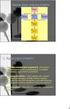 1 ZARZĄDZANIE PROJEKTAMI METODA ŚCIEŻKI KRYTYCZNEJ HARMONOGRAM PROJEKTU AUTOR: AGENDA LEKCJI 2 CPM wprowadzenie teoretyczne Przykład rozwiązania Zadanie do samodzielnego rozwiązania 3 Critical Path Method
1 ZARZĄDZANIE PROJEKTAMI METODA ŚCIEŻKI KRYTYCZNEJ HARMONOGRAM PROJEKTU AUTOR: AGENDA LEKCJI 2 CPM wprowadzenie teoretyczne Przykład rozwiązania Zadanie do samodzielnego rozwiązania 3 Critical Path Method
OPROGRAMOWANIE WSPOMAGAJĄCE ZARZĄDZANIE PROJEKTAMI. PLANOWANIE ZADAŃ I HARMONOGRAMÓW. WYKRESY GANTTA
 OPROGRAMOWANIE WSPOMAGAJĄCE ZARZĄDZANIE PROJEKTAMI. PLANOWANIE ZADAŃ I HARMONOGRAMÓW. WYKRESY GANTTA Projekt to metoda na osiągnięcie celów organizacyjnych. Jest to zbiór powiązanych ze sobą, zmierzających
OPROGRAMOWANIE WSPOMAGAJĄCE ZARZĄDZANIE PROJEKTAMI. PLANOWANIE ZADAŃ I HARMONOGRAMÓW. WYKRESY GANTTA Projekt to metoda na osiągnięcie celów organizacyjnych. Jest to zbiór powiązanych ze sobą, zmierzających
Zarządzanie projektem informatycznym laboratorium
 Zarządzanie projektem informatycznym laboratorium Śledzenie postępów prac w projekcie Cel zajęć Celem laboratorium jest zapoznanie się ze śledzeniem postępów prac w projekcie. A także poznanie możliwości
Zarządzanie projektem informatycznym laboratorium Śledzenie postępów prac w projekcie Cel zajęć Celem laboratorium jest zapoznanie się ze śledzeniem postępów prac w projekcie. A także poznanie możliwości
Dodawanie grafiki i obiektów
 Dodawanie grafiki i obiektów Word nie jest edytorem obiektów graficznych, ale oferuje kilka opcji, dzięki którym można dokonywać niewielkich zmian w rysunku. W Wordzie możesz zmieniać rozmiar obiektu graficznego,
Dodawanie grafiki i obiektów Word nie jest edytorem obiektów graficznych, ale oferuje kilka opcji, dzięki którym można dokonywać niewielkich zmian w rysunku. W Wordzie możesz zmieniać rozmiar obiektu graficznego,
etrader Pekao Podręcznik użytkownika Informacje rynkowe
 etrader Pekao Podręcznik użytkownika Informacje rynkowe Spis treści 1. Opis okna... 3 2. Otwieranie okna... 3 3. Zawartość okna... 3 3.1. Lista instrumentów oraz filtry... 3 3.2. Lista kategorii... 4 3.3.
etrader Pekao Podręcznik użytkownika Informacje rynkowe Spis treści 1. Opis okna... 3 2. Otwieranie okna... 3 3. Zawartość okna... 3 3.1. Lista instrumentów oraz filtry... 3 3.2. Lista kategorii... 4 3.3.
Rozdział 7 ZARZĄDZANIE PROJEKTAMI
 Wprowadzenie do badań operacyjnych z komputerem Opisy programów, ćwiczenia komputerowe i zadania. T. Trzaskalik (red.) Rozdział 7 ZARZĄDZANIE PROJEKTAMI 7.2. Ćwiczenia komputerowe Ćwiczenie 7.1 Wykorzystując
Wprowadzenie do badań operacyjnych z komputerem Opisy programów, ćwiczenia komputerowe i zadania. T. Trzaskalik (red.) Rozdział 7 ZARZĄDZANIE PROJEKTAMI 7.2. Ćwiczenia komputerowe Ćwiczenie 7.1 Wykorzystując
System Obsługi Zleceń
 System Obsługi Zleceń Podręcznik Administratora Atinea Sp. z o.o., ul. Chmielna 5/7, 00-021 Warszawa NIP 521-35-01-160, REGON 141568323, KRS 0000315398 Kapitał zakładowy: 51.000,00zł www.atinea.pl wersja
System Obsługi Zleceń Podręcznik Administratora Atinea Sp. z o.o., ul. Chmielna 5/7, 00-021 Warszawa NIP 521-35-01-160, REGON 141568323, KRS 0000315398 Kapitał zakładowy: 51.000,00zł www.atinea.pl wersja
1. Dockbar, CMS + wyszukiwarka aplikacji Dodawanie portletów Widok zawartości stron... 3
 DODAJEMY TREŚĆ DO STRONY 1. Dockbar, CMS + wyszukiwarka aplikacji... 2 2. Dodawanie portletów... 3 Widok zawartości stron... 3 Omówienie zawartości portletu (usunięcie ramki itd.)... 4 3. Ikonki wybierz
DODAJEMY TREŚĆ DO STRONY 1. Dockbar, CMS + wyszukiwarka aplikacji... 2 2. Dodawanie portletów... 3 Widok zawartości stron... 3 Omówienie zawartości portletu (usunięcie ramki itd.)... 4 3. Ikonki wybierz
PRZEWODNIK PO ETRADER PEKAO ROZDZIAŁ XVI. INFORMACJE RYNKOWE SPIS TREŚCI
 PRZEWODNIK PO ETRADER PEKAO ROZDZIAŁ XVI. INFORMACJE RYNKOWE SPIS TREŚCI 1. OPIS OKNA 3 2. OTWIERANIE OKNA 3 3. ZAWARTOŚĆ OKNA 3 3.1. LISTA INSTRUMENTÓW ORAZ FILTRY 3 3.2. LISTA KATEGORII 4 3.3. LISTA
PRZEWODNIK PO ETRADER PEKAO ROZDZIAŁ XVI. INFORMACJE RYNKOWE SPIS TREŚCI 1. OPIS OKNA 3 2. OTWIERANIE OKNA 3 3. ZAWARTOŚĆ OKNA 3 3.1. LISTA INSTRUMENTÓW ORAZ FILTRY 3 3.2. LISTA KATEGORII 4 3.3. LISTA
MS Excel. Podstawowe wiadomości
 MS Excel Podstawowe wiadomości Do czego służy arkusz kalkulacyjny? Arkusz kalkulacyjny wykorzystywany jest tam gdzie wykonywana jest olbrzymia ilość żmudnych, powtarzających się według określonego schematu
MS Excel Podstawowe wiadomości Do czego służy arkusz kalkulacyjny? Arkusz kalkulacyjny wykorzystywany jest tam gdzie wykonywana jest olbrzymia ilość żmudnych, powtarzających się według określonego schematu
MS Word 2010. Długi dokument. Praca z długim dokumentem. Kinga Sorkowska 2011-12-30
 MS Word 2010 Długi dokument Praca z długim dokumentem Kinga Sorkowska 2011-12-30 Dodawanie strony tytułowej 1 W programie Microsoft Word udostępniono wygodną galerię wstępnie zdefiniowanych stron tytułowych.
MS Word 2010 Długi dokument Praca z długim dokumentem Kinga Sorkowska 2011-12-30 Dodawanie strony tytułowej 1 W programie Microsoft Word udostępniono wygodną galerię wstępnie zdefiniowanych stron tytułowych.
Opis opcji aktualizacji zadań w programie MS Project 2007
 Mieczysław Połoński SGGW w Warszawie Wydział Budownictwa i Inżynierii Środowiska mieczyslaw_polonski@sggw.pl Opis opcji aktualizacji zadań w programie MS Project 2007 Wybór opcji opisanych poniżej ma decydujący
Mieczysław Połoński SGGW w Warszawie Wydział Budownictwa i Inżynierii Środowiska mieczyslaw_polonski@sggw.pl Opis opcji aktualizacji zadań w programie MS Project 2007 Wybór opcji opisanych poniżej ma decydujący
BIBLIOTEKA LOKALNE CENTRUM WIEDZY PRAKTYCZNEJ PRZEWODNIK PO NARZĘDZIACH WARSZTAT NR 1: ARKUSZE KALKULACYJNE - MINI SKRYPT
 BIBLIOTEKA LOKALNE CENTRUM WIEDZY PRAKTYCZNEJ PRZEWODNIK PO NARZĘDZIACH WARSZTAT NR 1: ARKUSZE KALKULACYJNE - MINI SKRYPT 1. Wprowadzenie Arkusze kalkulacyjne Google umożliwiają łatwe tworzenie, udostępnianie
BIBLIOTEKA LOKALNE CENTRUM WIEDZY PRAKTYCZNEJ PRZEWODNIK PO NARZĘDZIACH WARSZTAT NR 1: ARKUSZE KALKULACYJNE - MINI SKRYPT 1. Wprowadzenie Arkusze kalkulacyjne Google umożliwiają łatwe tworzenie, udostępnianie
Podręczna pomoc Microsoft Power Point 2007
 Podręczna pomoc Microsoft Power Point 2007 Animacja (przejście) slajdu... 2 Wybór przejścia slajdu... 2 Ustawienie dźwięku dla przejścia... 3 Ustawienie szybkości przejścia slajdu... 4 Sposób przełączenia
Podręczna pomoc Microsoft Power Point 2007 Animacja (przejście) slajdu... 2 Wybór przejścia slajdu... 2 Ustawienie dźwięku dla przejścia... 3 Ustawienie szybkości przejścia slajdu... 4 Sposób przełączenia
najlepszych trików Excelu
 70 najlepszych trików W Excelu 70 najlepszych trików w Excelu Spis treści Formatowanie czytelne i przejrzyste zestawienia...3 Wyświetlanie tylko wartości dodatnich...3 Szybkie dopasowanie szerokości kolumny...3
70 najlepszych trików W Excelu 70 najlepszych trików w Excelu Spis treści Formatowanie czytelne i przejrzyste zestawienia...3 Wyświetlanie tylko wartości dodatnich...3 Szybkie dopasowanie szerokości kolumny...3
WASTE MANAGEMENT SYSTEM PODRĘCZNIK UŻYTKOWNIKA SERWISU WWW
 WASTE MANAGEMENT SYSTEM PODRĘCZNIK UŻYTKOWNIKA SERWISU WWW grudzień 2009 Waste Management System Podręcznik użytkownika Serwisu WWW SPIS TREŚCI 1. URUCHOMIENIE SERWISU WWW WASTE MANAGEMENT SYSTEM... 4
WASTE MANAGEMENT SYSTEM PODRĘCZNIK UŻYTKOWNIKA SERWISU WWW grudzień 2009 Waste Management System Podręcznik użytkownika Serwisu WWW SPIS TREŚCI 1. URUCHOMIENIE SERWISU WWW WASTE MANAGEMENT SYSTEM... 4
UONET+ - moduł Sekretariat. Jak wykorzystać wydruki list w formacie XLS do analizy danych uczniów?
 UONET+ - moduł Sekretariat Jak wykorzystać wydruki list w formacie XLS do analizy danych uczniów? W module Sekretariat wydruki dostępne w widoku Wydruki/ Wydruki list można przygotować w formacie PDF oraz
UONET+ - moduł Sekretariat Jak wykorzystać wydruki list w formacie XLS do analizy danych uczniów? W module Sekretariat wydruki dostępne w widoku Wydruki/ Wydruki list można przygotować w formacie PDF oraz
Projekt: Część I Część II
 Projekt: Część I Wykonanie harmonogramu realizacji budynku gospodarczego w oparciu o dane wyjściowe, oraz z uwzględnieniem następujących wytycznych: - rozpoczęcie robót powinno nastąpić 05.09.2011 - prace
Projekt: Część I Wykonanie harmonogramu realizacji budynku gospodarczego w oparciu o dane wyjściowe, oraz z uwzględnieniem następujących wytycznych: - rozpoczęcie robót powinno nastąpić 05.09.2011 - prace
Dostosowanie szerokości kolumn
 Dostosowanie szerokości kolumn Po wpisaniu tekstu do komórki może zdarzyć się, że nie mieści się on w szerokości komórki. Aby dostosować szerokość kolumny do tekstu należy najechać kursorem na linię oddzielającą
Dostosowanie szerokości kolumn Po wpisaniu tekstu do komórki może zdarzyć się, że nie mieści się on w szerokości komórki. Aby dostosować szerokość kolumny do tekstu należy najechać kursorem na linię oddzielającą
3.7. Wykresy czyli popatrzmy na statystyki
 3.7. Wykresy czyli popatrzmy na statystyki Współczesne edytory tekstu umożliwiają umieszczanie w dokumentach prostych wykresów, służących do graficznej reprezentacji jakiś danych. Najprostszym sposobem
3.7. Wykresy czyli popatrzmy na statystyki Współczesne edytory tekstu umożliwiają umieszczanie w dokumentach prostych wykresów, służących do graficznej reprezentacji jakiś danych. Najprostszym sposobem
Tekst na mapach. Teksty na mapie. Ustawienia mapy. W tej instrukcji zostanie opisany sposób w jaki można na mapach wyświetlać teksty
 Teksty na mapie W tej instrukcji zostanie opisany sposób w jaki można na mapach wyświetlać teksty Dane z programu Agrinavia Field Na mapach utworzonych w Agrinavia Map możemy wyświetlać informacje z programu
Teksty na mapie W tej instrukcji zostanie opisany sposób w jaki można na mapach wyświetlać teksty Dane z programu Agrinavia Field Na mapach utworzonych w Agrinavia Map możemy wyświetlać informacje z programu
Zapytania i wstawianie etykiet z bazy danych do rysunku
 Zapytania i wstawianie etykiet z bazy danych do rysunku Pracujemy z gotową bazą danych MSAccess o nazwie KOMIS.MDB. Baza ta składa się z kilku tabel, rys. 1 Rys. 1. Diagram relacji. Wybierając w MSAccess,
Zapytania i wstawianie etykiet z bazy danych do rysunku Pracujemy z gotową bazą danych MSAccess o nazwie KOMIS.MDB. Baza ta składa się z kilku tabel, rys. 1 Rys. 1. Diagram relacji. Wybierając w MSAccess,
MS Excel 2007 Kurs zaawansowany Obsługa baz danych. prowadzi: Dr inż. Tomasz Bartuś. Kraków: 2008 04 25
 MS Excel 2007 Kurs zaawansowany Obsługa baz danych prowadzi: Dr inż. Tomasz Bartuś Kraków: 2008 04 25 Bazy danych Microsoft Excel 2007 udostępnia szereg funkcji i mechanizmów obsługi baz danych (zwanych
MS Excel 2007 Kurs zaawansowany Obsługa baz danych prowadzi: Dr inż. Tomasz Bartuś Kraków: 2008 04 25 Bazy danych Microsoft Excel 2007 udostępnia szereg funkcji i mechanizmów obsługi baz danych (zwanych
etrader Pekao Podręcznik użytkownika Portfel inwestycyjny
 etrader Pekao Podręcznik użytkownika Portfel inwestycyjny Spis treści 1. Okno Portfel... 3 1.1. Poziomy pasek zarządzania... 3 1.1.1. Lista rachunków... 4 1.1.2. Filtry... 4 1.1.3. Lista walut... 4 1.2.
etrader Pekao Podręcznik użytkownika Portfel inwestycyjny Spis treści 1. Okno Portfel... 3 1.1. Poziomy pasek zarządzania... 3 1.1.1. Lista rachunków... 4 1.1.2. Filtry... 4 1.1.3. Lista walut... 4 1.2.
5. Bazy danych Base Okno bazy danych
 5. Bazy danych Base 5.1. Okno bazy danych Podobnie jak inne aplikacje środowiska OpenOffice, program do tworzenia baz danych uruchamia się po wybraniu polecenia Start/Programy/OpenOffice.org 2.4/OpenOffice.org
5. Bazy danych Base 5.1. Okno bazy danych Podobnie jak inne aplikacje środowiska OpenOffice, program do tworzenia baz danych uruchamia się po wybraniu polecenia Start/Programy/OpenOffice.org 2.4/OpenOffice.org
Oficyna Wydawnicza UNIMEX ebook z zabezpieczeniami DRM
 Oficyna Wydawnicza UNIMEX ebook z zabezpieczeniami DRM Opis użytkowy aplikacji ebookreader Przegląd interfejsu użytkownika a. Okno książki. Wyświetla treść książki podzieloną na strony. Po prawej stronie
Oficyna Wydawnicza UNIMEX ebook z zabezpieczeniami DRM Opis użytkowy aplikacji ebookreader Przegląd interfejsu użytkownika a. Okno książki. Wyświetla treść książki podzieloną na strony. Po prawej stronie
WyŜsza Szkoła Zarządzania Ochroną Pracy MS EXCEL CZ.2
 - 1 - MS EXCEL CZ.2 FUNKCJE Program Excel zawiera ok. 200 funkcji, będących predefiniowanymi formułami, słuŝącymi do wykonywania określonych obliczeń. KaŜda funkcja składa się z nazwy funkcji, która określa
- 1 - MS EXCEL CZ.2 FUNKCJE Program Excel zawiera ok. 200 funkcji, będących predefiniowanymi formułami, słuŝącymi do wykonywania określonych obliczeń. KaŜda funkcja składa się z nazwy funkcji, która określa
Arkusz strona zawierająca informacje. Dokumenty Excela są jakby skoroszytami podzielonymi na pojedyncze arkusze.
 ARKUSZ KALKULACYJNY Arkusz strona zawierająca informacje Dokumenty Excela są jakby skoroszytami podzielonymi na pojedyncze arkusze. Obszar roboczy fragment ekranu, na którym dokonywane są obliczenia Wiersze
ARKUSZ KALKULACYJNY Arkusz strona zawierająca informacje Dokumenty Excela są jakby skoroszytami podzielonymi na pojedyncze arkusze. Obszar roboczy fragment ekranu, na którym dokonywane są obliczenia Wiersze
Na podstawie: MS Project 2010 i MS Project Server Efektywne zarządzanie projektem i portfelem projektów, Wilczewski S.
 Praca z planami bazowymi, Wizualizacja planów bazowych, Plany pośrednie, Wprowadzanie wartości rzeczywistych, Przedstawianie informacji o postępie prac, Analiza odchyleń. zarządzanie projektem i portfelem
Praca z planami bazowymi, Wizualizacja planów bazowych, Plany pośrednie, Wprowadzanie wartości rzeczywistych, Przedstawianie informacji o postępie prac, Analiza odchyleń. zarządzanie projektem i portfelem
Tworzenie prezentacji w MS PowerPoint
 Tworzenie prezentacji w MS PowerPoint Program PowerPoint dostarczany jest w pakiecie Office i daje nam możliwość stworzenia prezentacji oraz uatrakcyjnienia materiału, który chcemy przedstawić. Prezentacje
Tworzenie prezentacji w MS PowerPoint Program PowerPoint dostarczany jest w pakiecie Office i daje nam możliwość stworzenia prezentacji oraz uatrakcyjnienia materiału, który chcemy przedstawić. Prezentacje
Kolory elementów. Kolory elementów
 Wszystkie elementy na schematach i planach szaf są wyświetlane w kolorach. Kolory te są zawarte w samych elementach, ale w razie potrzeby można je zmienić za pomocą opcji opisanych poniżej, przy czym dotyczy
Wszystkie elementy na schematach i planach szaf są wyświetlane w kolorach. Kolory te są zawarte w samych elementach, ale w razie potrzeby można je zmienić za pomocą opcji opisanych poniżej, przy czym dotyczy
Ćwiczenia nr 2. Edycja tekstu (Microsoft Word)
 Dostosowywanie paska zadań Ćwiczenia nr 2 Edycja tekstu (Microsoft Word) Domyślnie program Word proponuje paski narzędzi Standardowy oraz Formatowanie z zestawem opcji widocznym poniżej: Można jednak zmodyfikować
Dostosowywanie paska zadań Ćwiczenia nr 2 Edycja tekstu (Microsoft Word) Domyślnie program Word proponuje paski narzędzi Standardowy oraz Formatowanie z zestawem opcji widocznym poniżej: Można jednak zmodyfikować
Narysujemy uszczelkę podobną do pokazanej na poniższym rysunku. Rys. 1
 Narysujemy uszczelkę podobną do pokazanej na poniższym rysunku. Rys. 1 Jak zwykle, podczas otwierania nowego projektu, zaczynamy od ustawienia warstw. Poniższy rysunek pokazuje kolejne kroki potrzebne
Narysujemy uszczelkę podobną do pokazanej na poniższym rysunku. Rys. 1 Jak zwykle, podczas otwierania nowego projektu, zaczynamy od ustawienia warstw. Poniższy rysunek pokazuje kolejne kroki potrzebne
Tworzenie szablonów użytkownika
 Poradnik Inżyniera Nr 40 Aktualizacja: 12/2018 Tworzenie szablonów użytkownika Program: Plik powiązany: Stratygrafia 3D - karty otworów Demo_manual_40.gsg Głównym celem niniejszego Przewodnika Inżyniera
Poradnik Inżyniera Nr 40 Aktualizacja: 12/2018 Tworzenie szablonów użytkownika Program: Plik powiązany: Stratygrafia 3D - karty otworów Demo_manual_40.gsg Głównym celem niniejszego Przewodnika Inżyniera
ABC 2002/XP PL EXCEL. Autor: Edward C. Willett, Steve Cummings. Rozdział 1. Podstawy pracy z programem (9) Uruchamianie programu (9)
 ABC 2002/XP PL EXCEL Autor: Edward C. Willett, Steve Cummings Rozdział 1. Podstawy pracy z programem (9) Uruchamianie programu (9) Obszar roboczy programu (10) o Pasek tytułowy (10) o Przyciski Minimalizuj
ABC 2002/XP PL EXCEL Autor: Edward C. Willett, Steve Cummings Rozdział 1. Podstawy pracy z programem (9) Uruchamianie programu (9) Obszar roboczy programu (10) o Pasek tytułowy (10) o Przyciski Minimalizuj
Nowa płatność Dodaj nową płatność. Wybierz: Płatności > Transakcje > Nowa płatność
 Podręcznik Użytkownika 360 Księgowość Płatności Wprowadzaj płatności bankowe oraz gotówkowe, rozliczenia netto pomiędzy dostawcami oraz odbiorcami, dodawaj nowe rachunki bankowe oraz kasy w menu Płatności.
Podręcznik Użytkownika 360 Księgowość Płatności Wprowadzaj płatności bankowe oraz gotówkowe, rozliczenia netto pomiędzy dostawcami oraz odbiorcami, dodawaj nowe rachunki bankowe oraz kasy w menu Płatności.
Podział na strony, sekcje i kolumny
 Formatowanie stron i sekcji Formatowanie stron odnosi się do całego dokumentu lub jego wybranych sekcji. Dla całych stron ustalamy na przykład marginesy, które określają odległość tekstu od krawędzi papieru.
Formatowanie stron i sekcji Formatowanie stron odnosi się do całego dokumentu lub jego wybranych sekcji. Dla całych stron ustalamy na przykład marginesy, które określają odległość tekstu od krawędzi papieru.
Program szkoleniowy. 16 h dydaktycznych (12 h zegarowych) NAZWA SZCZEGÓŁY CZAS. Skróty do przeglądania arkusza. Skróty dostępu do narzędzi
 Program szkoleniowy Microsoft Excel Poziom Średniozaawansowany 16 h dydaktycznych (12 h zegarowych) NAZWA SZCZEGÓŁY CZAS 1. Skróty klawiszowe Skróty do poruszania się po arkuszu Skróty do przeglądania
Program szkoleniowy Microsoft Excel Poziom Średniozaawansowany 16 h dydaktycznych (12 h zegarowych) NAZWA SZCZEGÓŁY CZAS 1. Skróty klawiszowe Skróty do poruszania się po arkuszu Skróty do przeglądania
b) Dorysuj na warstwie pierwszej (1) ramkę oraz tabelkę (bez wymiarów) na warstwie piątej (5) według podanego poniżej wzoru:
 Wymiarowanie i teksty 11 Polecenie: a) Utwórz nowy rysunek z pięcioma warstwami, dla każdej warstwy przyjmij inny, dowolny kolor oraz grubość linii. Następnie narysuj pokazaną na rysunku łamaną na warstwie
Wymiarowanie i teksty 11 Polecenie: a) Utwórz nowy rysunek z pięcioma warstwami, dla każdej warstwy przyjmij inny, dowolny kolor oraz grubość linii. Następnie narysuj pokazaną na rysunku łamaną na warstwie
Spis treści Panel kontrolny - parametry Wybór jednostek Kontrolka czasu Kontrolka wyboru zestawienia danych...
 Kontrolki danych Spis treści Spis treści... 1 Panel kontrolny - parametry... 2 Wybór jednostek... 2 Kontrolka czasu... 3 Kontrolka wyboru zestawienia danych... 4 Filtr wartości... 4 Kontrolka wyboru układu
Kontrolki danych Spis treści Spis treści... 1 Panel kontrolny - parametry... 2 Wybór jednostek... 2 Kontrolka czasu... 3 Kontrolka wyboru zestawienia danych... 4 Filtr wartości... 4 Kontrolka wyboru układu
2. Tworzenie tabeli przestawnej. W pierwszym oknie dialogowym kreatora określamy źródło danych, które mamy zamiar analizować.
 1. Tabele przestawne Tabele przestawne pozwalają zestawiać dane zawarte w bazach danych przechowywanych w skoroszytach lub plikach zewnętrznych. Tabela przestawna jest dynamicznym zestawieniem danych zawartych
1. Tabele przestawne Tabele przestawne pozwalają zestawiać dane zawarte w bazach danych przechowywanych w skoroszytach lub plikach zewnętrznych. Tabela przestawna jest dynamicznym zestawieniem danych zawartych
Trik 1 Edycja wykresu bezpośrednio w dokumencie Worda
 :: Trik 1. Edycja wykresu bezpośrednio w dokumencie Worda :: Trik 2. Automatyczne usuwanie nadanych nazw zakresów :: Trik 3. Warunki przy określaniu jednostek miary :: Trik 4. Najszybszy sposób podświetlenia
:: Trik 1. Edycja wykresu bezpośrednio w dokumencie Worda :: Trik 2. Automatyczne usuwanie nadanych nazw zakresów :: Trik 3. Warunki przy określaniu jednostek miary :: Trik 4. Najszybszy sposób podświetlenia
